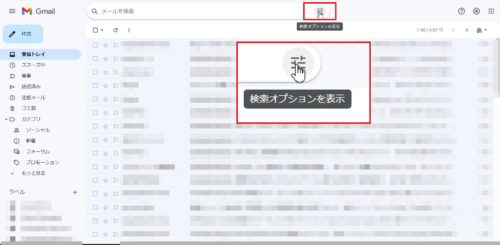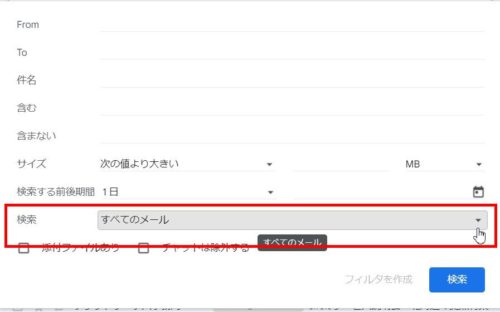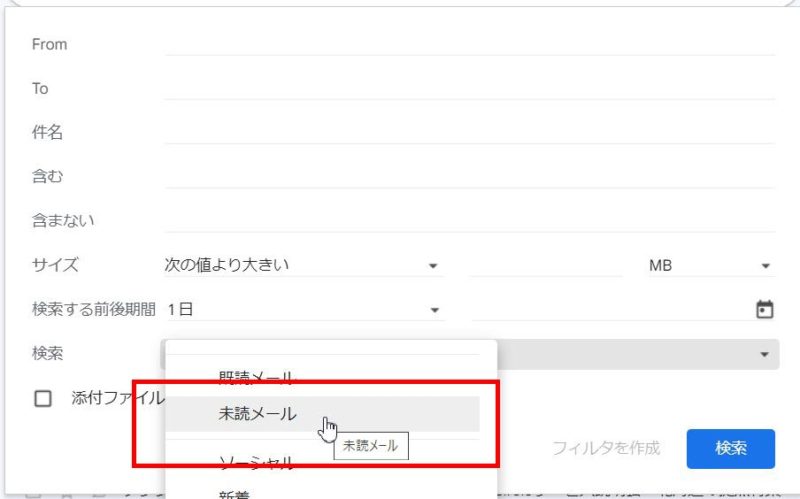Gmail、読んでないメールはないはずなのにこの通知、消えないんだよね
スマホの画面を見せていただくと、Gmailアプリの右上に「1」と通知バッジが表示されていました。ただ、この方、都度メールを既読にしているらしく、未開封のメールはないとおっしゃいます。
この記事では、Gmailアプリ上で未読メールを見つけて既読にする方法をご紹介していきます。
Gmailアプリの通知バッジが消えない。未読メールがないかをチェックしてみよう
「すべてのメール」の「未読」タグをタップすれば未読メールだけを表示することができる
Gmailアプリ上で開いていないメール(未読)を探すには、Gmailアプリ左上にある三本線をタップ、
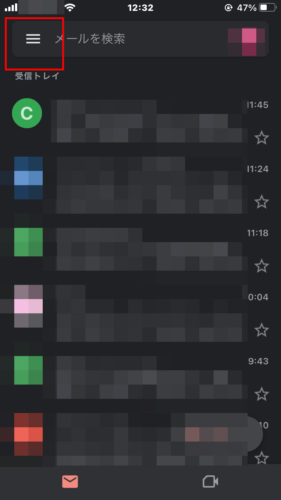
「すべてのメール」をタップして
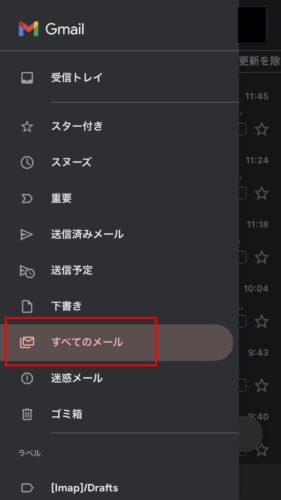
検索窓の枠内をタップ、枠の下に分類が表示されるので少し右へスクロールして「未読」をタップします。
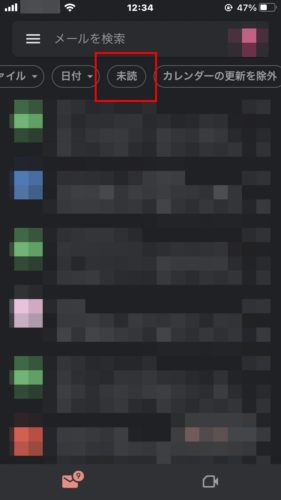
未読メールが表示されたら、差出人の左側にある丸いアイコンをタップし、画面右上にある「既読」アイコンをタップすれば、未読メールを既読にすることができます。
Gmailアプリでメールを一括選択することはできる?
Gmailアプリではメールを一括選択することはできない
Gmailアプリではメールを一括選択することができません。これができたら効率がいいのに…と思いますが、Gmailアプリ上で複数のメールを一度に選択したいのであれば、ひとつめのメールの差出人のアイコンをタップ→ふたつめ以降はメールの件名をひとつずつタップしていきます。
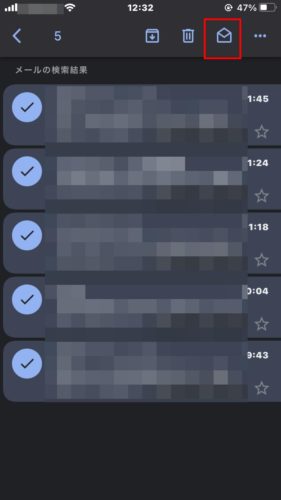
Gmailアプリ上では未読メールがないのに通知バッジが消えない
GmailアプリではなくブラウザからGmailにログインし、「is:unread」と入力してメール検索してみる
Gmailアプリで未読メールを既読にしたのにアプリの通知バッジが消えないときは、ブラウザからGmailにログインし、未読メールがないかチェックしてみましょう。
メールの件数が多いと見つけづらいので、Gmailの画面の上部にある検索窓に「is:unread」と入力し、検索してみましょう。
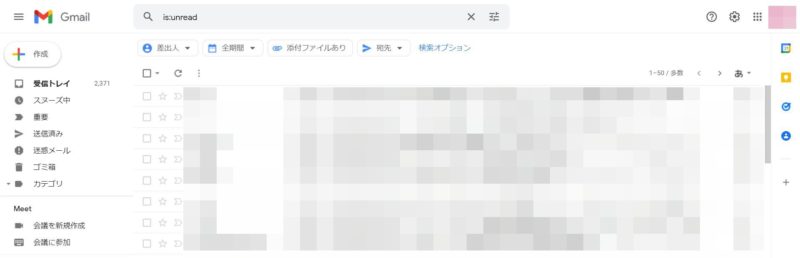
Gmailにブラウザからログインすればメールを一括選択できる
スマホのGmailアプリ上ではメールの一括選択はできませんでしたが、Gmailにブラウザからログインすれば、未読メールの検索もメールを一括選択して既読にすることもできます。
メールの件名の左側にはチェックボックスがありますので選択したいメールの件名前にあるチェックボックスにチェックを入れれば一度に複数のメールを選択することができます。
また、メールの件名の左側にあるチェックボックスの上のほうにあるチェックボックスをクリックすると、表示されているメールすべてを一括選択することができます。
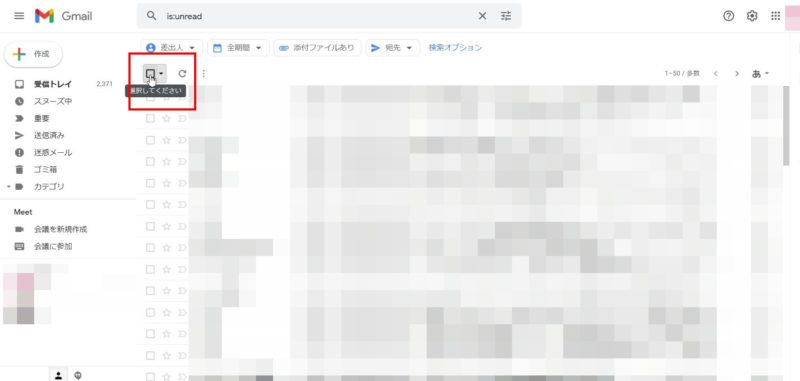
Gmail(パソコン)で今見えているメール以外もすべて選択したいなら「この検索条件に一致するすべてのスレッドを選択」を使うと一括選択できる
検索条件を入力して抽出した画面で1つあるいは今見えているメールすべてを選択した状態にすると、「このページ内のスレッド●件が選択されています」と表示された右側に「この検索条件に一致するすべてのスレッドを選択」という文字が出るのでクリックします。
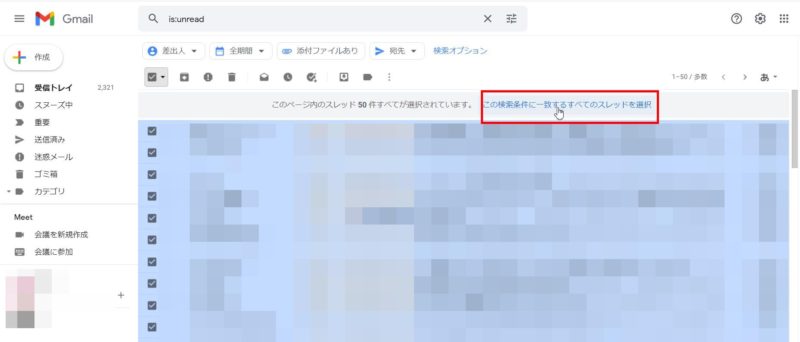
この記事では、Gmailアプリの通知バッジが消えないときの対処法について書きました。Gmailアプリの通知が消えない原因にはいろいろあると思いますが、今回の場合、古い未読メールがあったため、通知バッジが消えませんでした。Gmailアプリ上で未読メールを絞り込んで既読にしたことでGmailアプリの通知バッジを消すことができました。
基本的にはこの操作を行うことで未読メールを絞り込み既読にすることができたので、通知バッジを消すことができますが、この操作をしてもGmailアプリの通知バッジが消えないときは、ブラウザからGmailへログインし、未読メールがないかをチェックしてみてほしいと思います。